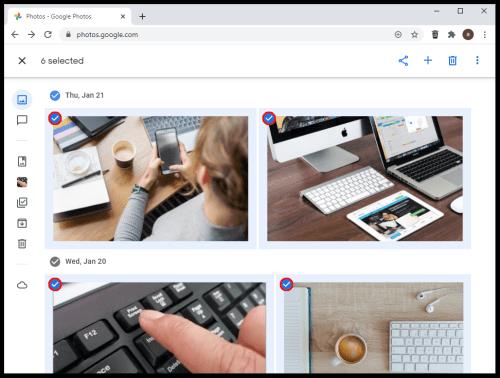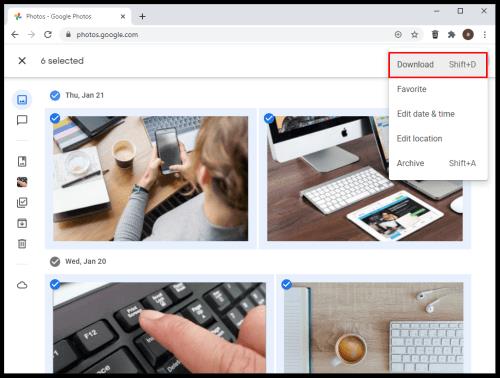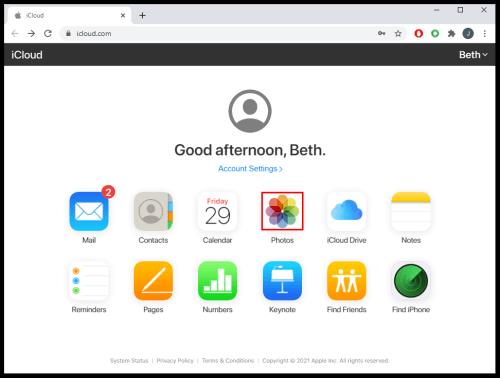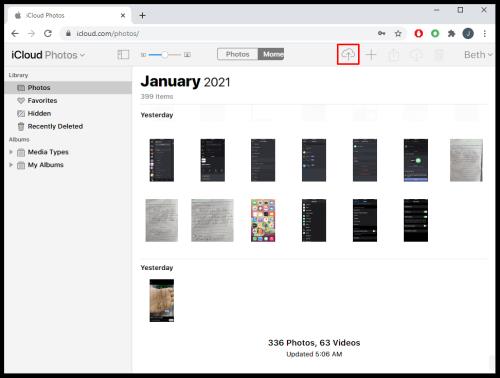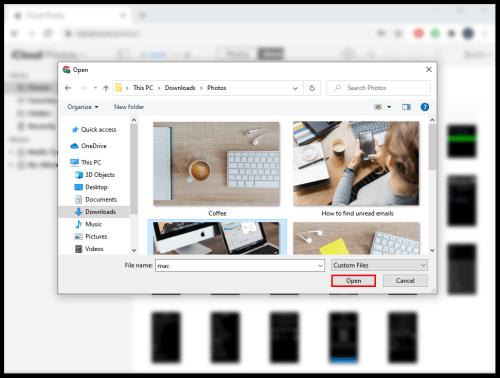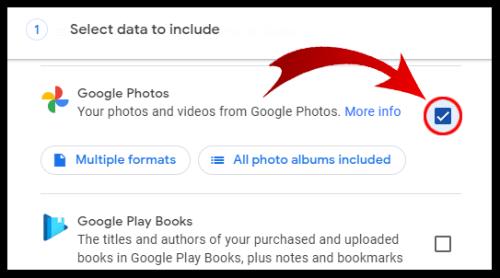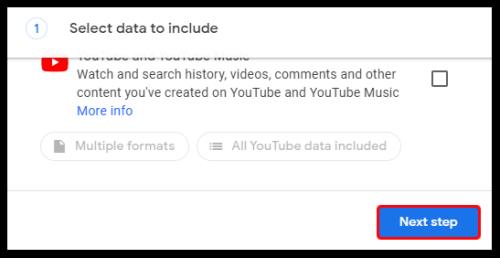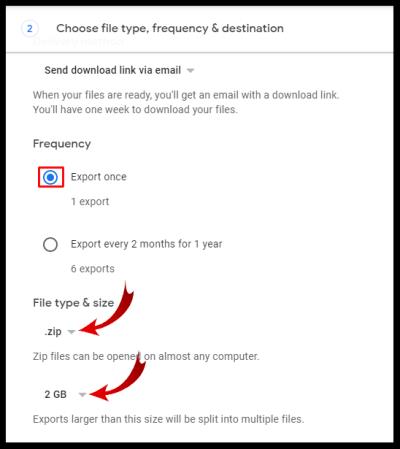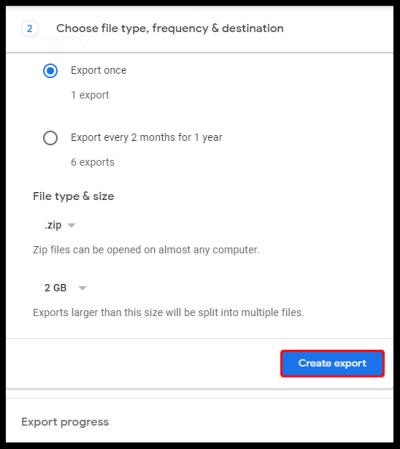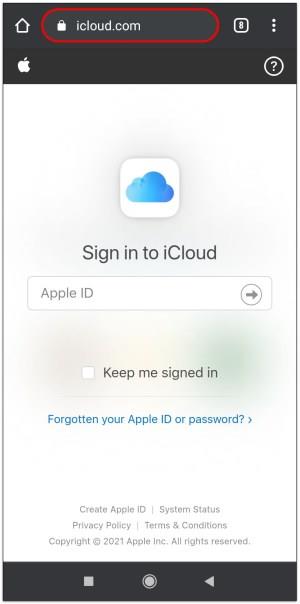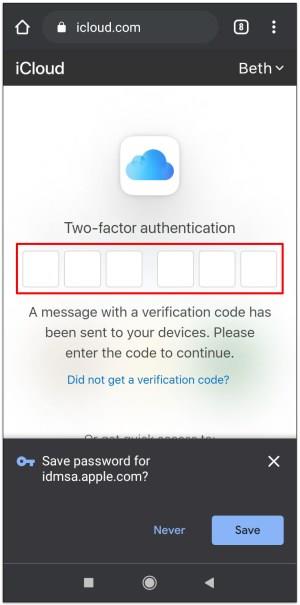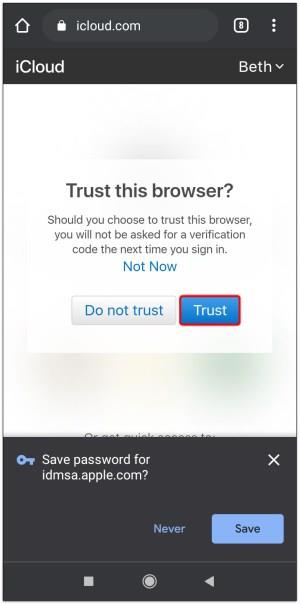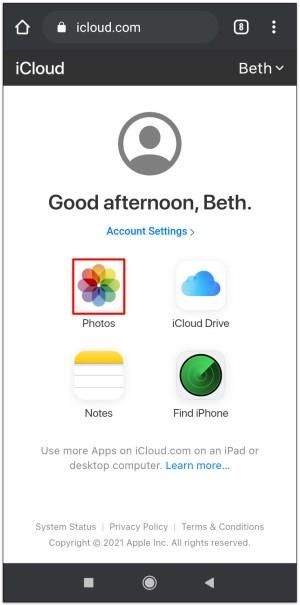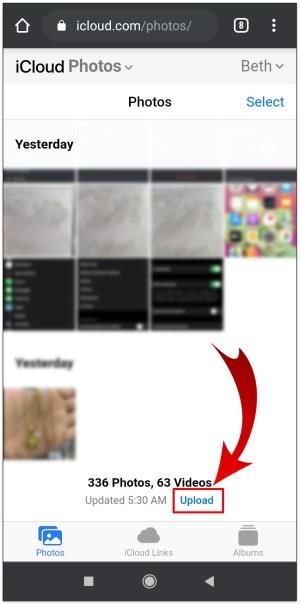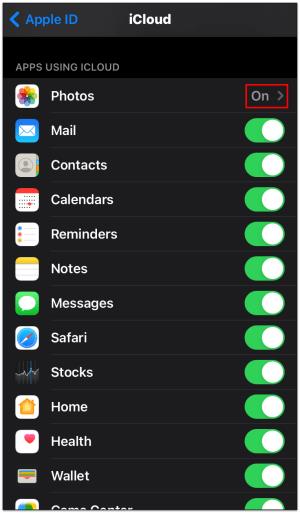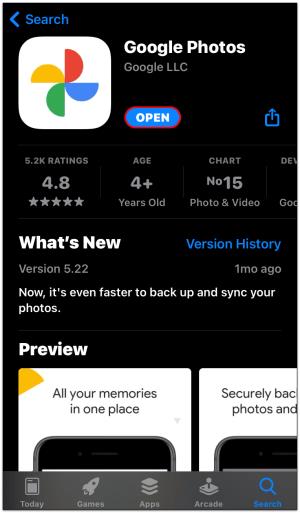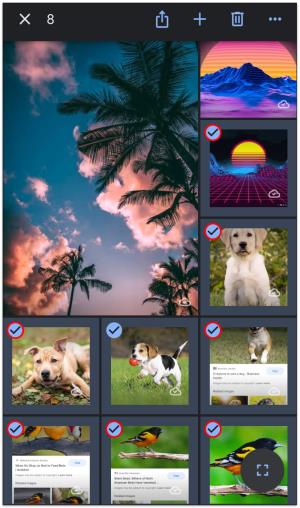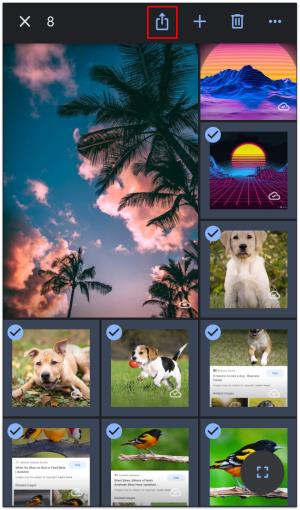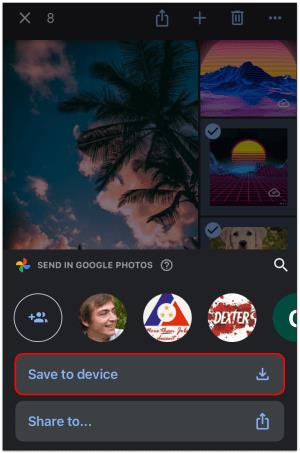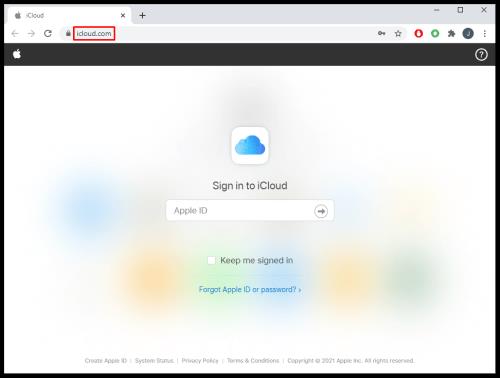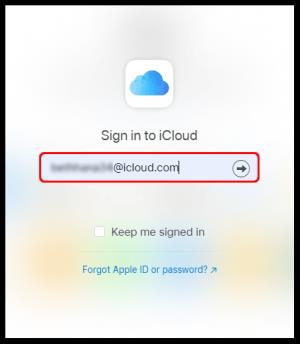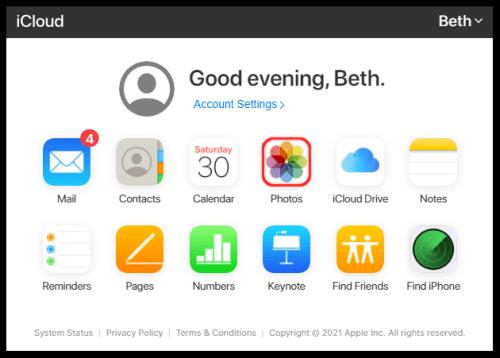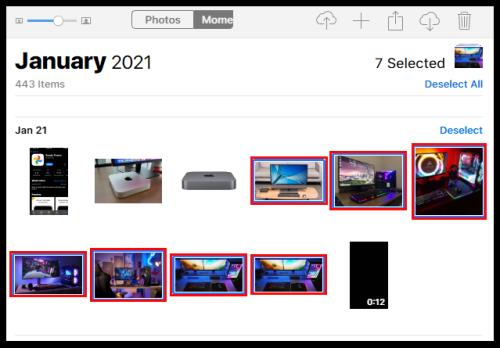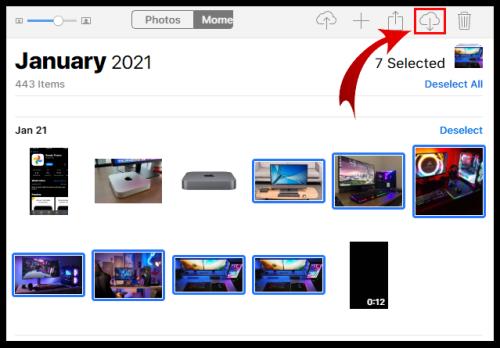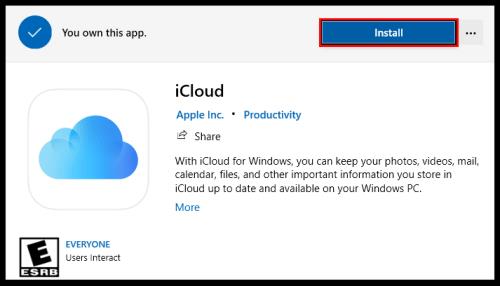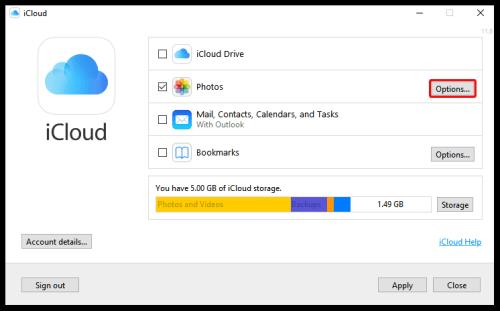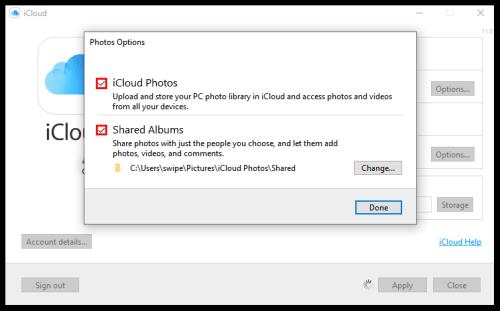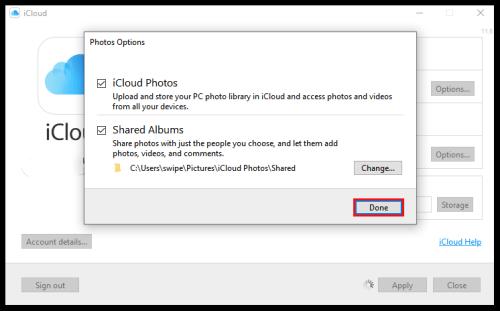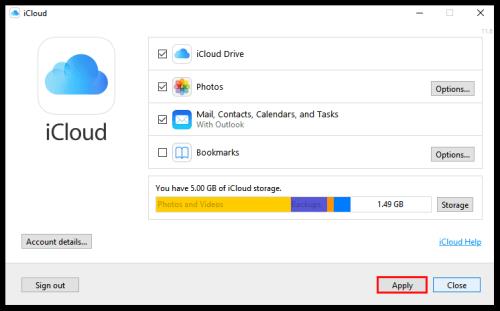Ali ste vedeli, da se na Instagram vsako sekundo naloži približno 1000 fotografij? Če seštejete druge aplikacije družbenih medijev in slike, ki jih ljudje posnamejo, a jih ne objavijo, bi bila to osupljiva številka, ki je morda sploh ne bi bilo mogoče izgovoriti.

Neverjetno število fotografij, ki jih posnamemo vsak dan, nas vse žene v nenehno iskanje idealnega spletnega mesta za shranjevanje naših spominov.
Recimo, da ste pred kratkim zamenjali ekipo Apple ali vam ni všeč, da je Google začel omejevati vaš prej neomejen prostor za shranjevanje. V tem primeru lahko razmislite o selitvi svojih fotografij iz Google Photos v iCloud. Evo, kako to storiti!
Premikanje knjižnice fotografij iz Google Foto v iCloud
Če ne prenašate celotne knjižnice fotografij, ampak samo nekatere določene fotografije, lahko uporabite katero koli napravo, da odprete Google Photos. Izbrane slike lahko prenesete na iPhone, iPad, Mac, pametni telefon, tablico ali računalnik.
Kako premakniti datoteke Google Photos v iCloud z osebnim ali prenosnim računalnikom
Če uporabljate prenosni ali osebni računalnik in spletni brskalnik, sledite tem korakom:
- Odprite » Google Photos « v spletnem brskalniku. Po potrebi se prijavite v svoj Google Račun.

- Premaknite miškin kazalec in kliknite na zgornji levi kot želenih slik, da jih izberete.
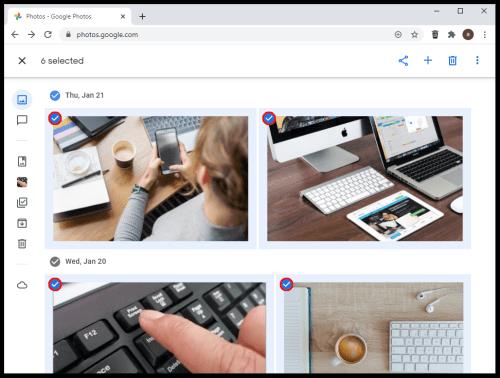
- Pritisnite »Shift + D« na tipkovnici, da prenesete izbrane slike. Druga možnost je, da v zgornjem desnem kotu kliknete »navpično elipso« (ikona Več) in izberete »Prenos«.
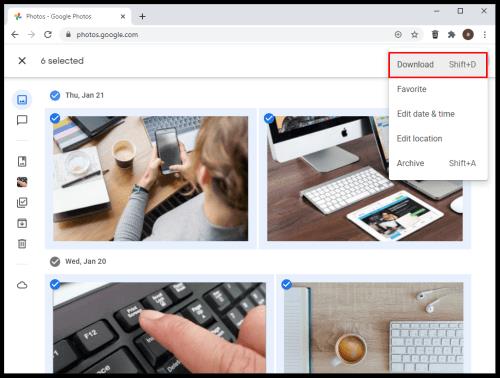
- Zdaj lahko nadaljujete z uvozom slik v iCloud. V spletnem brskalniku pojdite na » iCloud « in izberite »Fotografije«.
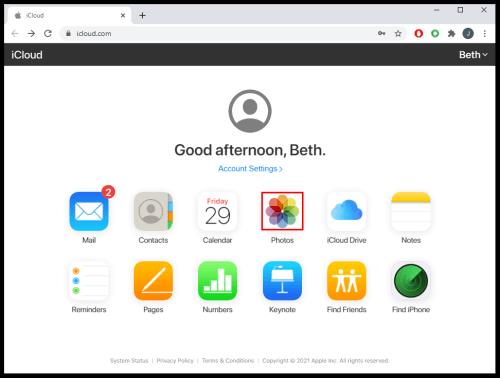
- Izberite ikono »naloži«, da uvozite predhodno prenesene slike.
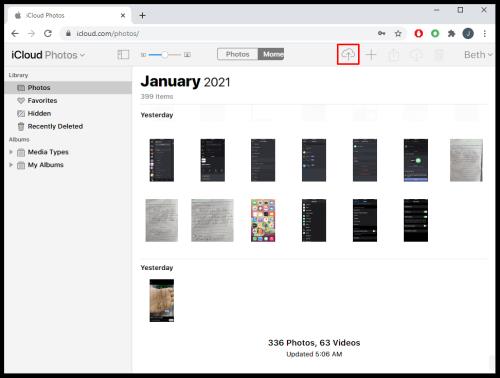
- Če ste pozvani, izberite fotografije ali mape, ki jih želite naložiti.
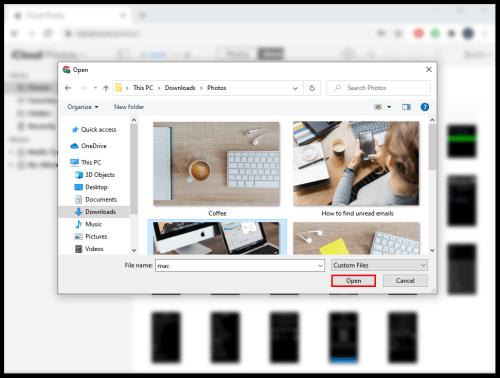
Kako prenesti vse Google fotografije v iCloud
Najboljši način za prenos vseh vaših Google fotografij hkrati je uporaba možnosti »Google Arhiviranje«. Preberite spodnja navodila, če želite izvedeti, kako to storiti.
- Odprite spletni brskalnik v računalniku in pojdite na » Google Arhiviranje «.
“
- Pomaknite se navzdol po spletnem mestu in potrdite polje »Google Photos« .
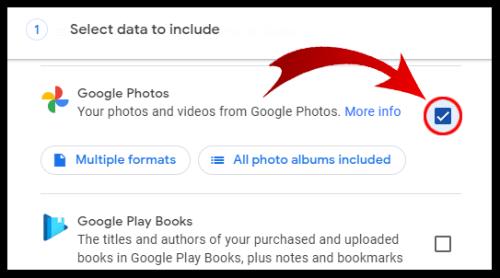
- Na dnu kliknite »Naslednji korak« .
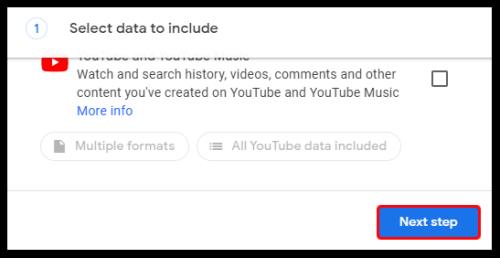
- Izberite želeno velikost datoteke, vrsto in druge možnosti.
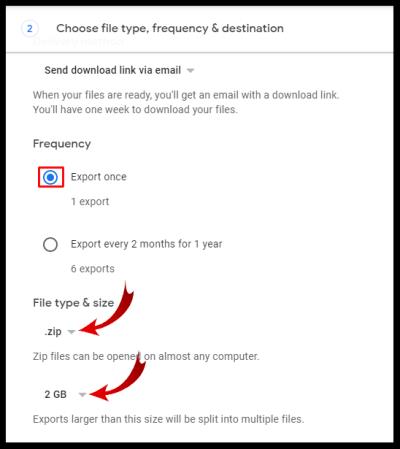
- Kliknite »Ustvari izvoz«.
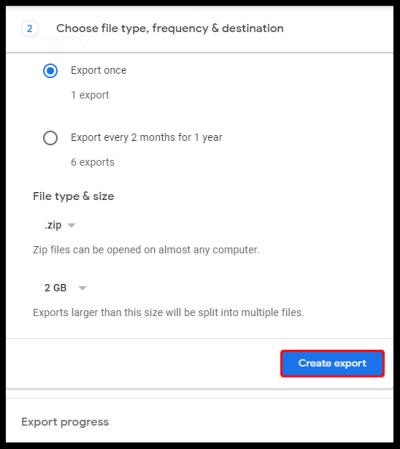
Zapustite stran ali ostanite tam, če želite spremljati napredek. Če imate obsežno knjižnico, lahko traja nekaj dni – dobesedno. Ko bo prenos končan, boste obveščeni po e-pošti.
Ko se knjižnica prenese v vašo napravo, lahko odprete aplikacijo iCloud in sinhronizirate fotografije. Ne pozabite jih postaviti v logično mapo, če želite še naprej sinhronizirati nove slike.
Kako prenesti fotografije iz Google Photos v iCloud v sistemu Android
Storitve iCloud so izvorne za naprave Apple. To pomeni, da ne morete prenesti aplikacije Apple v svoj telefon Google Android, vendar obstaja rešitev, ki vam lahko pomaga prenesti fotografije iz Googla v iCloud z napravo Android.
Vendar se zavedajte, da je lahko vaš dostop še vedno omejen, tudi če uporabite ta kramp.
Pred začetkom prenosa morate prenesti fotografije iz Googla v telefon Android, če še niso sinhronizirane in prisotne . To boste morali storiti le, če vaša možnost »Varnostno kopiranje in sinhronizacija« ni omogočena ali če imate fotografije iz drugih naprav, ki se sinhronizirajo z Googlom in jih želite v iCloud. Ko končate ta korak, morate preveriti svoj brskalnik. Za to sledite spodnjim korakom:
- Zaženite brskalnik, pojdite na » spletno mesto iCloud « in vnesite svoj »Apple ID«.
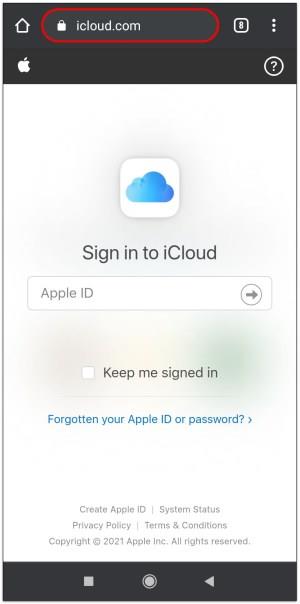
- Prepričajte se, da imate eno od svojih naprav Apple v bližini, če vas prosimo, da nadaljujete z dvostopenjsko avtentikacijo ali izberete drugo metodo avtentikacije.
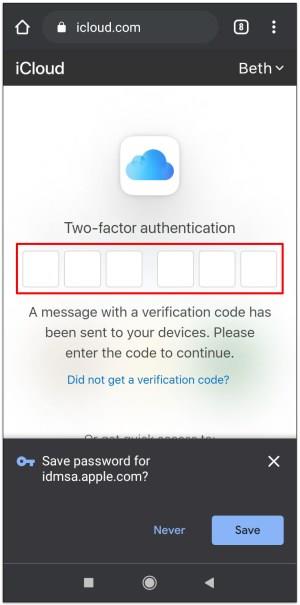
- Potrdite, da se poskušate prijaviti z zaupanja vrednim brskalnikom, tako da tapnete modri gumb »Zaupaj« .
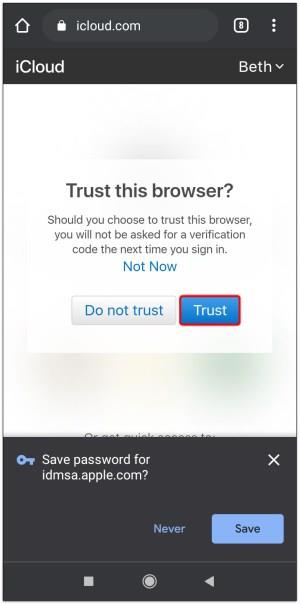
- Na naslednjem zaslonu boste videli nadzorno ploščo iCloud. Dotaknite se »Fotografije«, da si ogledate svojo knjižnico.
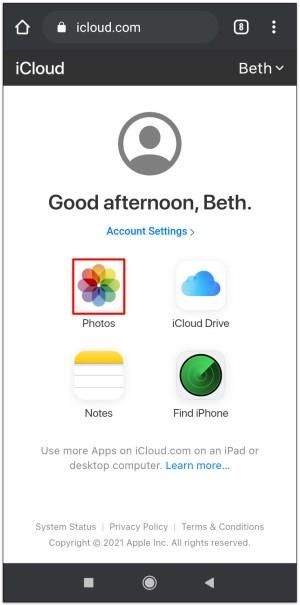
- Dotaknite se »Naloži«, da naložite nove fotografije iz telefona Android.
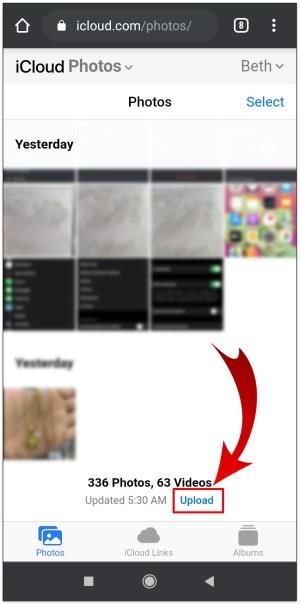
Kako premakniti slike iz Google Photos v iCloud na iPhone/iPad
Če za prenos fotografij uporabljate iPhone ali iPad, sledite tem korakom. Z uporabo aplikacije »Google Photos« za naprave iOS je ta postopek eden najpreprostejših načinov premikanja vaših slik.
- Pojdite na »Fotografije in fotoaparat -> Knjižnica fotografij iCloud« in se prepričajte, da je knjižnica iCloud omogočena.
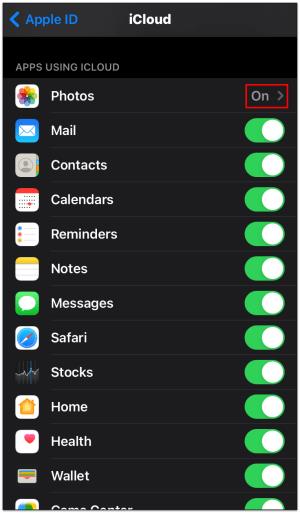
- Prenesite »Google Photos« iz trgovine Apple App Store.
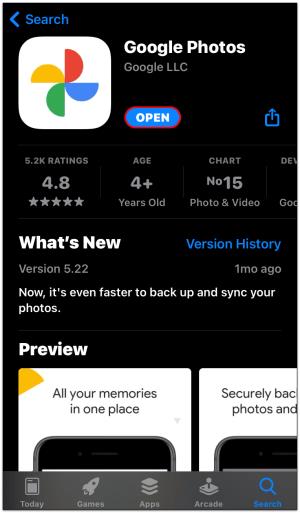
- Vnesite svoje »Google« poverilnice, da se prijavite v svoj račun.
- Tapnite »Fotografije« in nato tapnite in pridržite želeno fotografijo ali več fotografij.
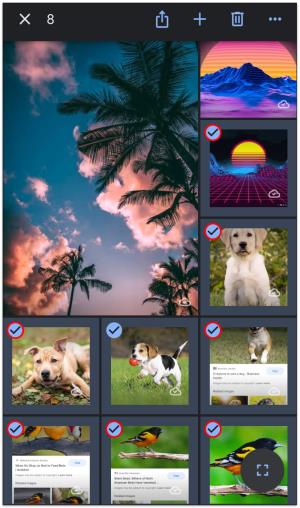
- Ko tapnete vse slike, ki jih želite prenesti, na vrhu zaslona izberite »Deli« .
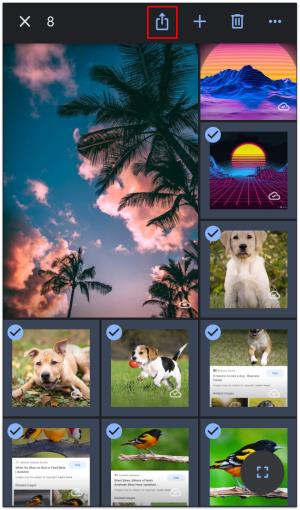
- Izberite »Shrani [###] slike«, s čimer boste prenesli vse izbrane datoteke v svoj fotoaparat. Slike se samodejno sinhronizirajo z iCloud.
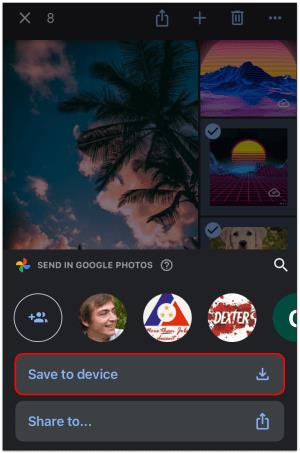
Fotografije lahko hitro premaknete v manjših serijah, če na vašem telefonu ni dovolj prostora.
Za konec, Google Photos in iCloud sta odlični izbiri za ohranjanje vaših spominov blizu, kjer koli ste, in premikanje slik iz Google Photos v iCloud ni zapleteno. Obe storitvi imata ugodnosti, vendar Google Photos omejuje prostor za shranjevanje ne glede na ločljivost slike, ki jo izberete za varnostno kopiranje.
Ne glede na to je dobra novica ta, da lahko preprosto preklapljate med storitvami v oblaku, če si premislite, kaj želite uporabljati. Uporabite lahko skoraj vsako napravo, tudi telefon Android, kjer lahko prek spletnih brskalnikov dostopate do shrambe iCloud. Če v svoji knjižnici ne shranite več milijard fotografij, kar je praktično nemogoče, bo vaš prenos končan prej, kot ste pričakovali.
Pogosta vprašanja iz Google Foto v iCloud
Ali je Google Photos povezan z iCloud?
Ti dve storitvi se privzeto ne povežeta. Poleg tega ne morete prenesti aplikacije iCloud, če imate mobilno napravo s sistemom Android, čeprav lahko do storitve dostopate s spletnim brskalnikom.
Nekateri uporabniki trdijo, da je nemogoče prenesti fotografije iz enega v drugega, ne da bi najprej prenesli knjižnico v napravo, a ker mnogi lastniki pametnih telefonov uporabljajo možnost varnostnega kopiranja in sinhronizacije, morda deluje. Če pa želite samodejno sinhronizirati vse fotografije iz Google Photos v iCloud, ta možnost še vedno ne obstaja.
Kako prenesete več fotografij iz iCloud?
Za prenos izbranih fotografij ali celotne knjižnice iz iCloud v svojo napravo lahko uporabite svoj iPhone, iPod Touch ali iPad. Uporabite lahko tudi računalnik, ne glede na to, ali je Mac ali drug osebni računalnik. Koraki se lahko nekoliko razlikujejo glede na napravo, vendar morate storiti naslednje:
1. Odprite spletni brskalnik in odprite spletno mesto iCloud.
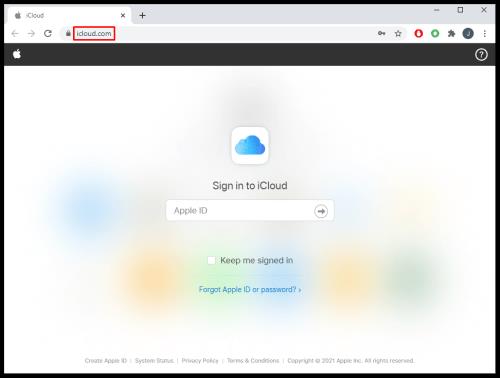
2. Če ste pozvani, se prijavite v svoj račun s svojimi Apple poverilnicami.
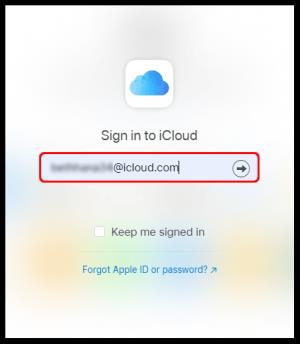
3. Kliknite » Fotografije «.
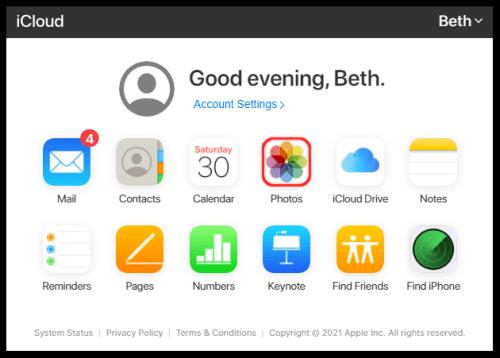
4. Kliknite na eno fotografijo in nato pritisnite in držite “ CMD ” ali “ CTRL ”, da izberete druge fotografije. Če uporabljate mobilni telefon ali tablični računalnik, tapnite druge slike, da jih izberete.
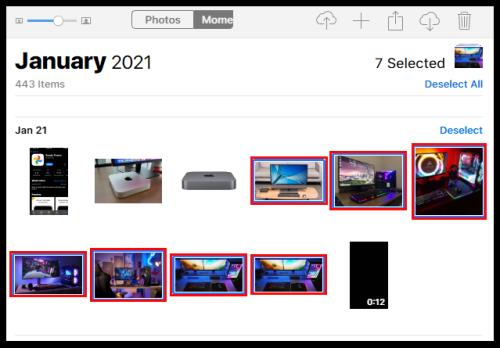
5. Na telefonu ali tabličnem računalniku tapnite tri pike in nato » Prenesi «. V računalniku kliknite ikono » oblak « (gumb za prenos) v zgornjem kotu zaslona, nato izberite » Prenos « za potrditev.
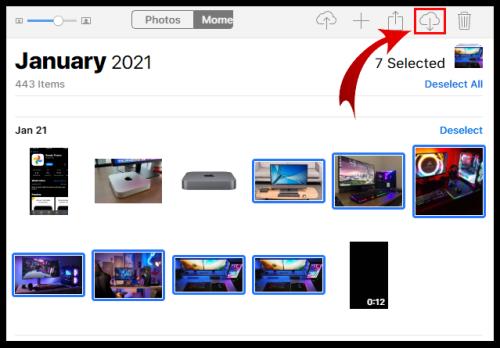
Kako omogočim fotografije v iCloud, če imam računalnik z operacijskim sistemom Windows?
Ali morate videti svoje fotografije iCloud v računalniku z operacijskim sistemom Windows? Če je tako, lahko to storite v nekaj preprostih korakih:
1. Prenesite in namestite aplikacijo iCloud za Windows.
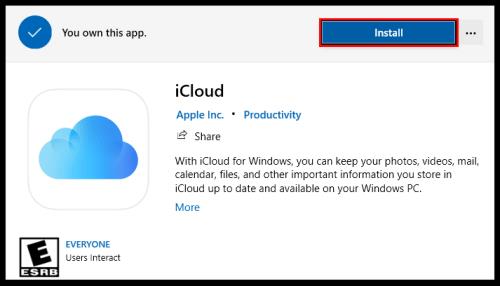
2. Zaženite ga v računalniku in izberite » Možnosti… « poleg možnosti Fotografije.
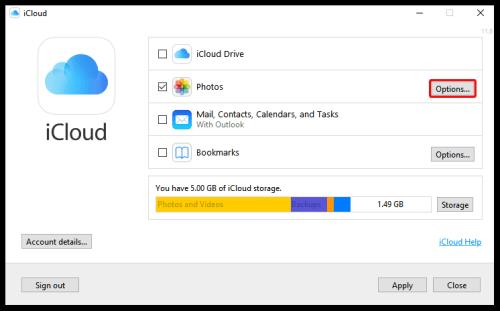
3. Potrdite polja poleg » iCloud Photos « in » Shared Albums «.
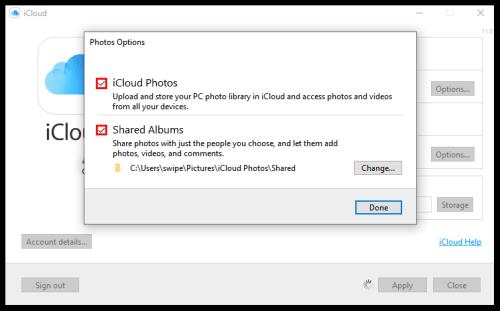
4. Izberite » Končano «.
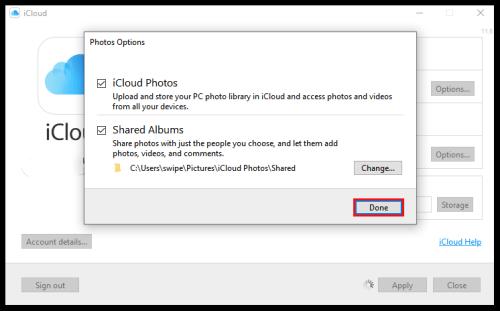
5. Shranite spremembe s klikom na » Uporabi «.
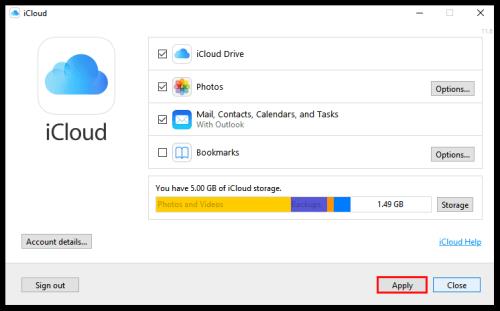
Kaj sta iCloud Photos in Google Photos?
Ker se Google in Apple zavedata, da njuni uporabniki potrebujejo dovolj prostora za shranjevanje svojih fotografij, ponujata ti dve storitvi, ki jima pomagata narediti ravno to. Te spletne aplikacije za shranjevanje zagotavljajo brezplačen prostor za nalaganje slik za čiščenje pomnilnika vaših naprav. So lahko dostopni in med njimi lahko prenašate svoje fotografije.
Kako Google Photos deluje z iCloud?
Google Photos lahko uporabljate v kateri koli napravi, vendar je aplikacija iCloud na voljo samo za naprave Apple. Vendar pa lahko fotografije prenesete z računalnikom ali katero koli napravo macOS ali iOS. Preden to storite, boste morda morali prenesti aplikacijo za varnostno kopiranje in sinhronizacijo v računalniku.